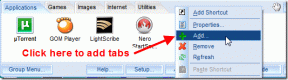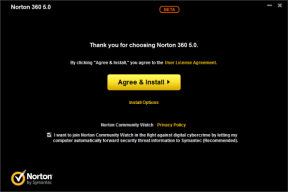3 რჩევა თქვენი Mac-ის დასაცავად ფოსტაში სპამისგან
Miscellanea / / February 11, 2022
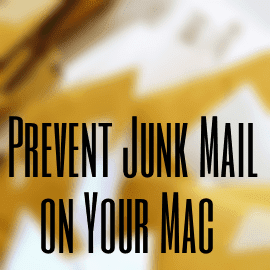
აქ არის მარტივი ჭეშმარიტება: არ აქვს მნიშვნელობა სად დგახართ ცხოვრებაში, რაც უფრო მეტს იყენებთ კომპიუტერს, მით მეტ ელფოსტას მიიღებთ დროთა განმავლობაში. და ელფოსტით (ბუნებრივია) მოდის სპამი და არასასურველი შეტყობინებები. ახლა, თუ საკმარისად ფრთხილად იქნებით იმ ვებსაიტებზე, რომლებსაც სტუმრობთ და იმ ადამიანებს/მომსახურებებს, რომლებსაც აწვდით თქვენს ელფოსტას, თქვენ ვერ იპოვით ბევრ სპამს თქვენს შემოსულებში. ასეც რომ იყოს, სპამი არის პრობლემა, რომელსაც ელ.ფოსტის მისამართის მქონე ვერავინ ვერ აარიდებს თავიდან.
საბედნიეროდ, OS X-ის (Mountain Lion) უახლესი გამოშვებით Apple უზრუნველყოფს Mac-ის მომხმარებლების ინსტრუმენტებს სპამის წინააღმდეგ საბრძოლველად.
ვნახოთ, როგორ გამოვიყენოთ ისინი.
თქვენი Mac-ის ჩაშენებული სპამის ფილტრის გამოყენებით
მიუხედავად იმისა, რომ ფოსტის აპლიკაციაჩაშენებული სპამის ფილტრი, როგორც წესი, ჩართულია ნაგულისხმევად, როდესაც ფოსტის დაყენებას ახორციელებთ, ყოველთვის რეკომენდებულია ამ პარამეტრის ორჯერ შემოწმება. ამისათვის უბრალოდ გახსენით Mail's Preferences პანელი და დააწკაპუნეთ მასზე
Უსარგებლო ფოსტა ჩანართი. ერთხელ იქ, დარწმუნდით, რომ არასასურველი ფოსტის ფილტრაციის ჩართვა ჩამრთველი არჩეულია.
ამის შემდეგ დააწკაპუნეთ დათვალიერება ჩანართი და მოძებნეთ ვარიანტი, რომელიც ამბობს დისტანციური სურათების ჩვენება HTML შეტყობინებებში. როცა იპოვი, მოხსენით მონიშვნა ჩამრთველი მის გვერდით. ამის მიზეზი ის არის, რომ არსებობენ სპამერები, რომლებიც ათავსებენ ვებ შეცდომებს იმ ელ.წერილებში, რომლებსაც ისინი აგზავნიან, რათა თვალყური ადევნონ რომელ ანგარიშს. მფლობელები დააწკაპუნებენ ამ სურათებზე, რითაც სპამერებს აცნობენ, რომ მოცემული ანგარიში აქტიურია და კარგი სამიზნეა მეტი სპამისთვის. ამრიგად, დისტანციური სურათების გამორთვა HTML ელფოსტაში საერთოდ ათავისუფლებს ამ საკითხს.

გამოიყენეთ წესები ელფოსტის წინასწარი შერჩევისთვის
ფოსტის ერთ-ერთი ულამაზესი მახასიათებელი, რომელსაც თითქმის არავინ იყენებს, არის უკვე არსებული და (რაც მთავარია) შემომავალი შეტყობინებებისთვის საკუთარი წესების შექმნის შესაძლებლობა. ეს შეიძლება გამოყენებულ იქნას იმ შეტყობინებების შესაქმნელად, რომლებიც შეიძლება იყოს სპამი, მაგრამ არ არის გაფილტრული ჩვეულებრივი სპამის ფილტრით. ამის მაგალითებია მეგობრების ელ. ფოსტის მისამართებიდან გაგზავნილი ელ.წერილები, რომლებიც მიზნად ისახავს რამდენიმე მომხმარებელს ამავე დროს, ჯაჭვური ელფოსტა, არასასურველი კომერციული წერილები (რომლებიც ზოგჯერ არ აჩვენებს მიმღებებს) და ასეთი.
ფოსტაში წესის შესაქმნელად გადადით წესები ჩანართი პრეფერენციების პანელში და დააწკაპუნეთ დაამატე წესი ღილაკი.

აქ არის მათი ორი მაგალითი.
პირველი გადააქვს ჩემს მიერ მიღებულ ყველა შეტყობინებას, რომელსაც არ აქვს ჩემი ელფოსტის მისამართი, როგორც მიმღები Უსარგებლო ფოსტა საქაღალდე.

მეორე გადააქვს პოტენციურ კომერციულ შეტყობინებებს (რომლებიც ჩვეულებრივ იწყება „noreply“-ით) იმავე საქაღალდეში Mail-ში.
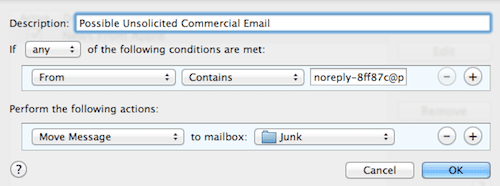
ძირითადი სიფრთხილის ზომები სპამის წინააღმდეგ
რა თქმა უნდა, გარდა ყოველივე ზემოთქმულისა, ყოველთვის უნდა მიიღოთ ძირითადი სიფრთხილის ზომები, როგორიცაა:
- ამოწმებს თქვენს უსარგებლო ფოსტა, რათა ნახოთ, არის თუ არა რაიმე კანონიერი შეტყობინება, რომელიც უნდა იყოს მონიშნული, როგორც „არა უსარგებლო“. გააკეთეთ ეს ხშირად და Mail ისწავლის საკუთარი შეტყობინებების უკეთ დახარისხებას.
- ყურადღებით შეამოწმეთ ყველა არასასურველი ელფოსტა, რომელსაც მიიღებთ, რათა იპოვოთ ნიმუში, რომელიც დაგეხმარებათ უფრო ზუსტი ფოსტის წესების დაყენებაში.
Ესეც ასე. ვიმედოვნებთ, რომ ამ რჩევებიდან რომელიმე (ან ყველა) თქვენთვის სასარგებლო იქნება. გამოიყენეთ ისინი Mail-ზე თქვენს Mac-ზე და მზად იყავით ისარგებლოთ სპამის გარეშე შემოსულებით!
ბოლოს განახლდა 2022 წლის 03 თებერვალს
ზემოთ მოყვანილი სტატია შეიძლება შეიცავდეს შვილობილი ბმულებს, რომლებიც დაგეხმარებათ Guiding Tech-ის მხარდაჭერაში. თუმცა, ეს არ იმოქმედებს ჩვენს სარედაქციო მთლიანობაზე. შინაარსი რჩება მიუკერძოებელი და ავთენტური.